Win10专业版设置里找不到安全中心怎么办?Win10如何找到安全中心
分类:win10教程 2021-08-08
导读: Win10专业版设置里找不到安全中心怎么办?Win10如何找到安全中心--最近有Win10专业版的用户发现在系统的设置里找不到安全中心,由于系统中许多功能都依赖于安全中心服务,不将该服务开启的话系统中安全防护功能就会失效。那么Win10如何找到安全中心? Win10专业版设置里找不到...
最近有Win10专业版的用户发现在系统的设置里找不到安全中心,由于系统中许多功能都依赖于安全中心服务,不将该服务开启的话系统中安全防护功能就会失效。那么Win10如何找到安全中心?
Win10专业版设置里找不到安全中心怎么办?
1、按下【Win+R】打开运行,输入 services.msc 点击确定打开服务。
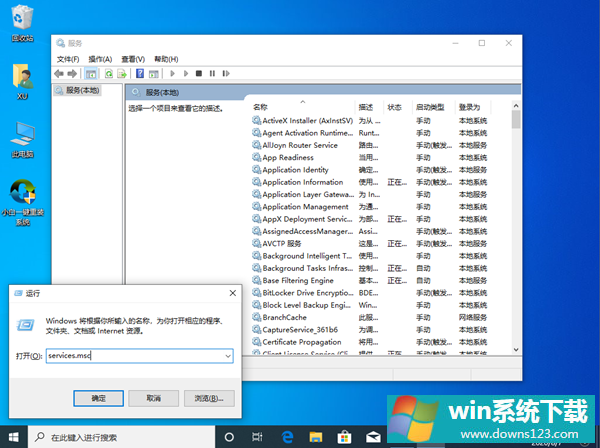
2、在服务窗口中找到【Security Center】,双击打开【Security Center】,将启动类型更改为“自动”应用,点击【启动】即可。
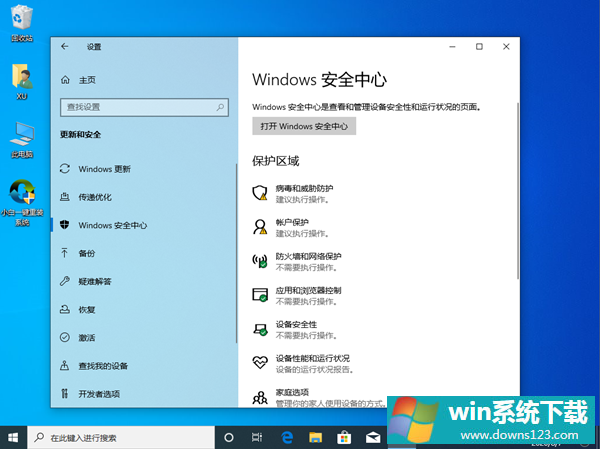
3、设置后正常重启计算机,在 Windows 设置中的更新和安全中就可以看到 Windows 安全中心啦。
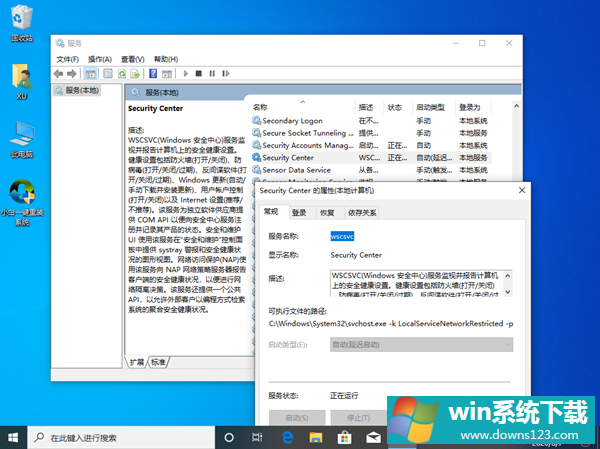
以上就是Win10专业版设置里找不到安全中心的解决方法,是不是非常简单呢?


